iPhone 6の内蔵着信音がつまらないと思って、パソコンに保存しているMP3音楽をiPhoneの着信音に設定したいです。ところが、やり方に迷っています。MP3を音楽に設定する方法についてご存知の方がいたら、教えてください。ありがとうございます。
iPhoneの内蔵着信音がいやで着信音を変えるには、iTunesストアから着信音を選択して購入し、その後iPhoneに同期する方法があります。でも、その方法は着信音を常に変える習慣がある方にはあまり不適切です。お金を省くには、自分でiPhone着信音したらいかがですか?パソコン内のMP3をiPhone6に移して着信音に設定したいとすれば、以下のステップに従って簡単にできます。
iPhone MP3着信音を作成するための完全な方法
1
ApowerManagerでMP3をiPhoneに移す
iTunesでは、いずれかの曲のセクションを着信音にすることができます。ところが、操作が複雑で処理しにくいです。iTunesを使ってM4R着信音を取得したいとすれば、ApowerManagerは理想的なソフトウェアソリューションです。それは、パソコンとappleデバイスとの間で、動画、アプリ、音楽、書類などの転送ができる一体型のメディア管理プログラムです。メディアファイルの転送の他に、データの管理、バックアップ、復元と削除も可能です。
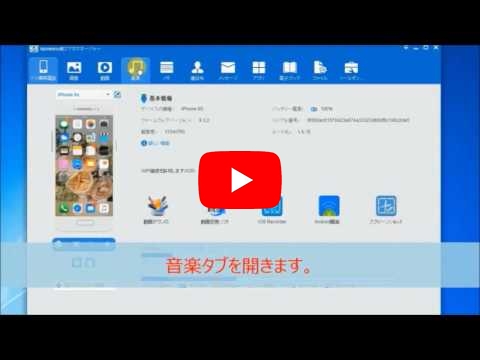
- 下記のボタンをクリックし、PCにApowerManagerをダウンロードし、インストールします。
- インストールしたソフトを起動し、ライトニングケーブルでiPhoneをPCに接続します。
- iPhone画面に「このコンピュータを信頼しますか」というダイアログが表示されたら、「信頼」をタブしてください。
- 接続した後、メインインターフェース上の「管理」ボタンを選択します。

- そして左上の「音楽」タブをクリックします。
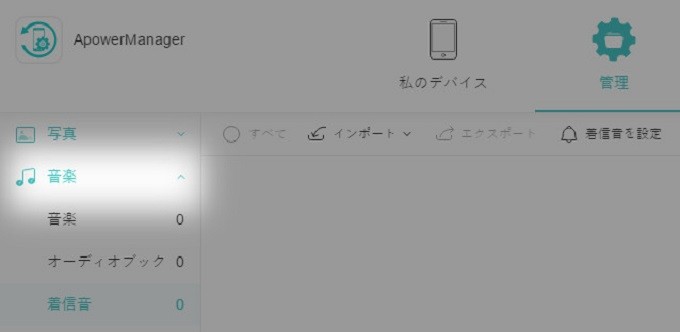
- 「着信音」をクリックします。
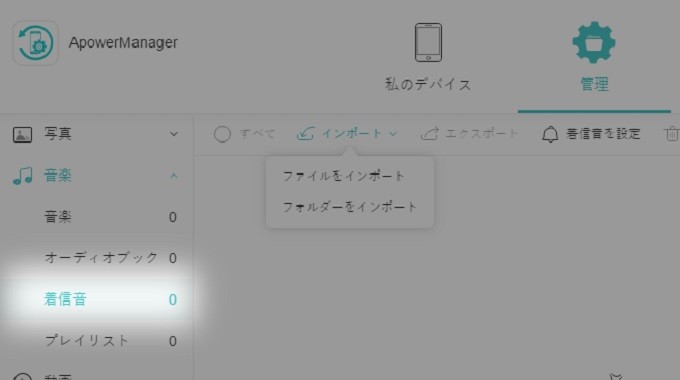
- 「インポート」ボタンをクリックし、好きな曲を指定し、着信音としてインポートし、好きな音楽を追加します
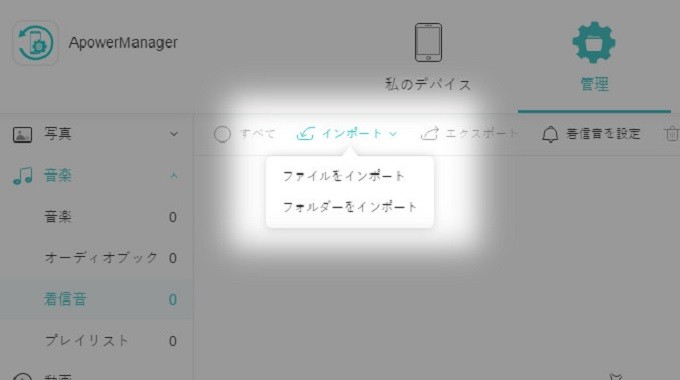
メディアファイル転送の他に、このプログラムでは、携帯電話のデータの管理・整理、バックアップ、復元、削除は可能です。
2
手動でMP3をiPhone6の着信音に設定する
以上のステップを実行した後、全てのMP3はiPhoneに同期しました。iPhoneから「設定」>「サウンド」>「着信音」に進み、着信音一覧が表示されます。その中からインポートしたMP3を着信音にします。
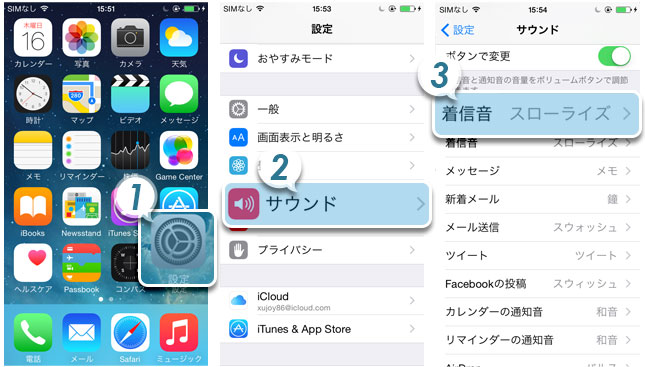
メモ:特定の連絡先に異なった着信音を設定したいとすれば、連絡先アプリからその連絡先を選択して「編集」をクリックし、着信音のところで自己設定します。
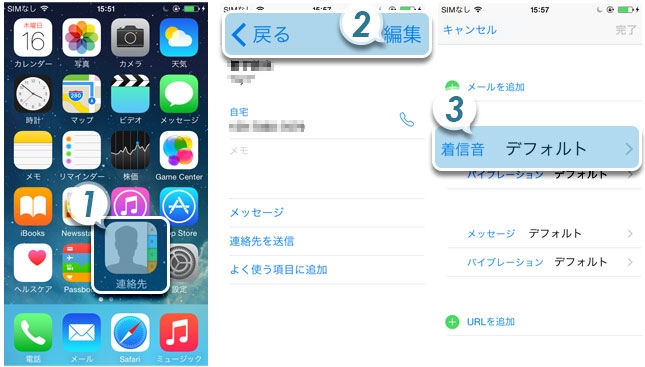
ApowerManagerの更なる機能
上記のステップに従い、自分なりの着信音を簡単に設定できます。iPhone MP3着信音作成の他に、作成した着信音に時間制限がないという特長があります。iTunesでは、いずれかの曲をiPhoneの着信音形式のM4Rに変換できますが、作成した着信音は30秒以内に制限される欠点があります。だが、本記事のガイドに従い、曲全体はiPhoneの着信音として使用できます。


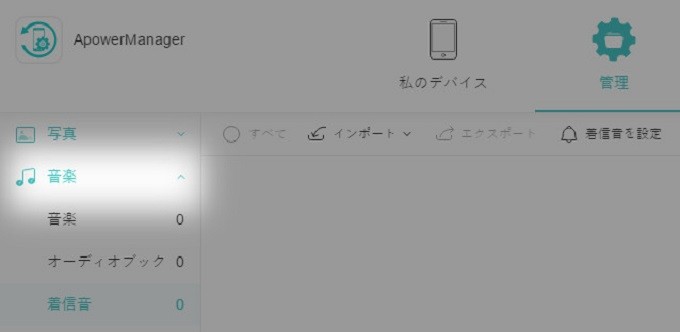
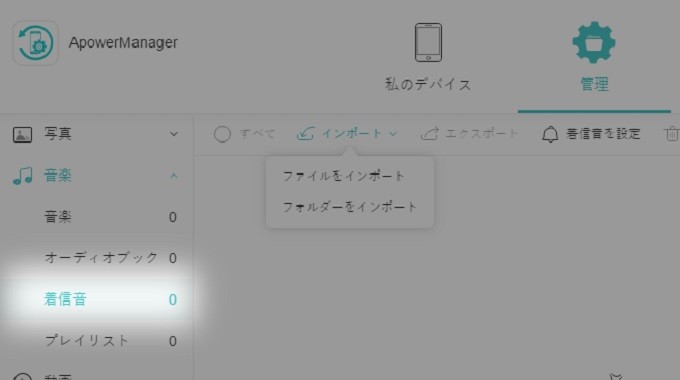
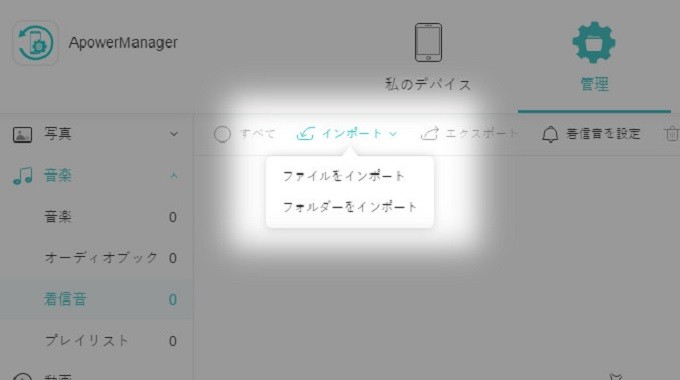

コメントを書く